Главная страница
1. Главный баннер
Допустимые форматы изображений: jpg, png, gif.
Размеры баннера
Баннер с шапкой № 1 — 1920 x 685 px.
Баннер с шапкой № 2, 14 — 1920 x 599 px.
Баннер с прозрачной шапкой № 3, 4, 5, 6, 7 — 1920 x 685 px.
Баннер с шапкой № 8 — 1920 x 587 px.
Баннер с шапкой № 9, 10, 11, 12 — 920 x 550 px.
Баннер с шапкой № 13 — 1920 x 540 px.
Рекомендованные размеры баннеров актуальны для типов шапки с прозрачным фоном. Если шапка непрозрачная, она будет накладываться на изображение и закрывать его часть в зависимости от размера шапки. При этом варианты стоит заложить в размеры баннера размер шапки.
Так как баннеры могут быть загружены различных размеров, они не адаптированы. Это значит, что баннер будет обрезаться на мобильных устройствах. Поэтому рекомендуется загружать абстрактные картинки, смысл которых не потеряется в мобильной версии.
2. Главный баннер (составной)
Допустимые форматы изображений для фона — jpg, png, gif. Допустимые форматы изображений для активной картинки — png. Изображение будет накладываться на фон с середины. Вы можете занять плавающей картинкой все свободное пространство до правого края фонового изображения (максимальная ширина будет составлять 960 px) или какую-то его часть.
Размеры составного баннера
Баннер с шапкой № 1, 2, 14:
- фон — 1920 x 599 px;
- активная картинка: максимальная ширина — 960 px, оптимальная высота — 550 px.
Баннер с прозрачной шапкой № 3, 4, 5, 6, 7:
- фон — 1920 x 685 px;
- активная картинка: максимальная ширина — 960 px, оптимальная высота — 550 px.
Баннер с шапкой № 8:
- фон — 1920 x 587 px;
- активная картинка: максимальная ширина — 960 px, оптимальная высота — 550 px.

Баннер с шапкой № 9, 10, 11, 12:
- фон — 1920 x 550 px;
- активная картинка: максимальная ширина — 960 px, оптимальная высота — 500 px.
Баннер с шапкой № 13:
- баннер + шапка — 1920 x 685 px;
- фон — 1920 x 685 px;
- активная картинка: максимальная ширина — 960 px, оптимальная высота — 500 px.
Обратите внимание, что шапка сайта № 13 закроет баннер сверху на 146 px.
3. Плавающие баннеры
Допустимые форматы изображений — jpg, png, gif.
- Узкие горизонтальные — 600 x 400 px.
- Узкие вертикальные — 600 x 400 px.
- Широкие — 1200 x 400 px.
4. О компании
Допустимые форматы изображений — jpg, png, gif.
Ширина — максимум 960 px. Оптимальная высота — исходя из размеров текста.
Размер фона
Ширина — 1920 px. Высота — исходя из размеров текста. В нашем случае — 600 px.
Допустимые форматы изображений для фона: jpg, png, gif.
Размер активной картинки
- Размер шапки ютуб
- Рекомендуемые размеры для ютуба
- Минимальная картинка
- Максимальный размер баннера
- Разрешение у аватарки на YouTube
- Размеры превью
- Как добавить обложку на видео
- Упрощайте картинку. Аватарка маленькая, а при просмотре на мобильном устройстве будет ещё меньше. Поэтому это не место для мелких деталей. Даже если ава предполагает текст, постарайтесь сократить надпись, например, взять только одну первую букву.
- Делайте значок в соответствии с вашим брендом. В этом случае автор блога будет более узнаваем, и канал станет проще найти.
- Делайте аватарку с учетом аудитории. Здесь ответьте себе на вопрос: какое изображение больше понравится вашим зрителям на YouTube.
- Обратите внимание на цвет фона. Среди блогеров распространен логотип, расположенный на белом фоне, который загружают в качестве аватарки. Не используйте белый фон, который сливается с фоном экрана. Посмотрите на эти две картинки – первая обращает на себя внимание за счет цветного фона:
- Делайте значок в одном стиле с шапкой. Когда будете создавать миниатюру, не забывайте, что аватарка и шапка отображаются рядом друг с другом.
 Каждая картинка — элемент оформления вашего канала. Цвета, тон и эмоциональные элементы (такие, как юмор) дополняют друг друга.
Каждая картинка — элемент оформления вашего канала. Цвета, тон и эмоциональные элементы (такие, как юмор) дополняют друг друга. - Разрешение: 1280 × 720 (при минимальной ширине 640 пикселей).
- Соотношение сторон: 16: 9.
- Максимальный размер превью для YouTube составляет 2 МБ.

- Допустимые форматы изображений: JPG, GIF и PNG.
- Привлекайте внимание текстовыми оверлеями. Добавление текста привлечёт зрителей и даст представление о чем будет видео. Это полезно, если вы хотите добавить больше контекста, чем в заголовке.
- Изображение на заставке должно быть релевантным ролику. Никто не любит кликбейт. Превью должно быть приманкой, а не обманкой!
- Добавьте аватарку.
 Разместив значок или логотип на обложку видео, вы повысите шансы на то, что зрители запомнят название вашего бренда или канала. Это не только пригодится, когда зрители захотят найти автора на YouTube. Но, также, поможет вам сгенерировать сарафанное радио, если зрители расскажут о канале друзьям.
Разместив значок или логотип на обложку видео, вы повысите шансы на то, что зрители запомнят название вашего бренда или канала. Это не только пригодится, когда зрители захотят найти автора на YouTube. Но, также, поможет вам сгенерировать сарафанное радио, если зрители расскажут о канале друзьям. - Не нагромождайте. Превью маленькие, поэтому следите за тем, чтобы на картинке оставалось свободное пространство. Куча-мала на обложке скорее отобьёт желание смотреть ролик.
- Интригуйте зрителей. Задача заставки – побудить людей посмотреть видео. Если вам удастся с помощью обложки разжечь любопытство в зрителях, то, они нажмут на просмотр ролика.
- В значительной степени полагается на визуальную коммуникацию (что лучше, потому что люди обычно просматривают контент , а не читают контент )
- Выделяет важное содержимое
- Действует как предварительная навигация, позволяя пользователю просматривать различный контент, не покидая главной страницы
- Знакомый и ожидаемый элемент веб-сайта, который пользователи знают, как использовать и с которым взаимодействовать: пролистывайте или нажимайте точки для перемещения по слайдам
- Оптимальная ширина изображения для сообщения в блоге (например, 1024 пикселя для темы Showcase Pro) и
- Изображение какого размера будет лучше всего смотреться на боковой панели вашей темы (300)
- Правая + щелчок / Control + щелчок (Mac) на веб-странице
- Нажмите Проверить
- Нажмите на меню из 3 точек, чтобы просмотреть элементы внизу, чтобы просмотр страницы не реагировал
- Щелкните правой кнопкой мыши изображение заголовка.
 Выберите изображение, такое же, как баннер заголовка
Выберите изображение, такое же, как баннер заголовка - Размеры: установите точный размер изображения, используемого в демо-версии темы .
- Щелкните правой кнопкой мыши изображение заголовка.
- 1280 пикселей
- 1366px
- 1440px
- 1600px
- 1920px.

Ширина — максимум 960 px.
Оптимальная высота — исходя из размеров текста. В нашем случае — 540 px.
Допустимый формат изображения — png.
5. Преимущества на главной
Рекомендуемые расширения для преимуществ на главной странице сайта: svg, jpg, png, gif.
Оптимальный размер картинок — 50 x 50 px.
6. Информационный блок
Допустимые форматы изображений для фона: jpg, png, gif.
Размер картинки может быть любой, но в пределах 222 x 244 px.
Размеры для Ютуба шапки — баннера, аватарки и обложки превью
Вопрос про размеры для ютуба часто вызывает сложности. Это связано, во-первых, с тем, что нет единого названия этим элементам оформления канала. Шапку называют баннером, фоном, фоновым изображением, аву называют то логотипом, то значком и т.д. И, во-вторых, разработано три вида размеров для графических элементов оформления: минимальный, рекомендуемый и максимальный.
Это связано, во-первых, с тем, что нет единого названия этим элементам оформления канала. Шапку называют баннером, фоном, фоновым изображением, аву называют то логотипом, то значком и т.д. И, во-вторых, разработано три вида размеров для графических элементов оформления: минимальный, рекомендуемый и максимальный.
Содержание
Размер шапки ютуб
Баннер занимает одну треть часть экрана в браузере стационарного компьютера и посетители блога рассматривают шапку в первую очередь.
Конечно, YouTube смотрят на самых разных устройствах, не только на настольных компьютерах. И то, как будет отображаться изображение канала (или баннер), будет меняться в зависимости от устройства.
В браузере стационарного компьютера и на мобильном телефоне шапка отображается в виде узкого горизонтального баннера с соотношением сторон 6,2:1.
Если зритель смотрит телевизор, это полноэкранное фоновое изображение с соотношением сторон 16:9. Но так как хостинг разрешает загрузить только одно изображение в качестве шапки, то нужно убедиться, что картинка правильно отображается для всех устройств.
Для этого в размеры для ютуба добавили определение «безопасная зона».
Это прямоугольник 1546*423 px. в самом центре. Сюда помещают наиболее важную информацию о канале, которая гарантированно будет видна пользователям, независимо от того, с какого устройства зритель зашел на канал.
Чтобы понять, как размеры шапки изменяются на разных устройствах, загрузим предыдущую картинку на канал. После загрузки вы увидите предварительный просмотр того, как изображение отображается на экране жк-телевизора, на мониторе десктопа и в смартфоне:
Теперь становится понятно, почему так важно сохранять название канала в пределах безопасной зоны 1546 x 423 пикселей. Настольная и мобильная версии выглядят по — разному.
Рекомендуемые размеры для ютуба
Разрешение, которое YouTube рекомендует в качестве идеального для баннера, составляет 2560 пикселей в ширину и 1440 пикселей в высоту. Готовый фон для шапки ютуба 2560×1440 пикселей можно скачать на нашем сайте.
Минимальная картинка
На практике изображения могут быть не такими точными. Это не страшно – используйте картинки с другими разрешениями, но в диапазоне между минимальным и максимальным границами, установленными хостингом.
Минимальный размер шапки канала на ютубе — не менее 2048 пикселей в ширину и 1152 пикселей в высоту.
Не пытайтесь установить в качестве баннера изображение с низким разрешением, и если вы попытаетесь загрузить картинку, то получите сообщение об ошибке, которое выглядит так:
Максимальный размер шапки ютуб не ограничен количеством пикселей, но ограничен объемом файла — до 6 МБ. Это значит, что можно загружать изображения с высоким разрешением.
Это значит, что можно загружать изображения с высоким разрешением.
Хотя большинство камер и даже смартфонов создают файлы JPG, которые намного больше этого. В таких случаях, уменьшайте файл до 6 МБ перед загрузкой. Вес файла делают меньше уменьшив разрешение или увеличив сжатие. Лучше уменьшать разрешение, но, конечно, стремиться к рекомендуемому размеру.
Разрешение у аватарки на YouTube
Аватарка — это небольшая миниатюра, которая отображается рядом с названием канала под вашими видео. Аву ещё называют «иконка» или «изображение профиля». Кроме этого, тот же значок будет использоваться во всех сервисах Google, включая почтовый ящик.
Лучший размер аватарки для ютуба – 800px * 800px, но обратите внимание, что это квадрат, который при загрузке обрежется под круг.
Поэтому старайтесь не располагать важные элементы авы по краям квадрата – детали будут скрыты.
Готовые к установке шаблоны аватарок для ютуба в стандартном разрешении 800 х 800 пикселей скачивайте на нашем сайте.
При создании значка следуйте этим пяти рекомендациям:
Размеры превью
Заставки preview template – это миниатюры, которые представляют видео. Превью по-другому называют обложка. В русскоязычном интерфейсе превьюшки называют значок для видео ютуб для названия ролика.
Значки дают зрителям подсказку, чего ожидать от видео, прежде чем нажать на просмотр. Если вы не загрузите превью для видео, то изображение будет взято из случайного кадра вашего ролика. Ни в коем случае этого не допускайте! Превью нужно создать отдельно, сделать обложку яркой, ведь люди ищут на хостинге ролики в тысяче похожих клипов.
Чтобы миниатюра работала на 100%, делайте обложки для канала youtube правильного формата.
Идеальное разрешение обложки youtube канала:
Обратите внимание: скачать обложку видео youtube стандартного формата можно в разделе «шаблоны».
Как добавить обложку на видео
Превью можно добавить как при загрузке видео, так и позже, к уже добавленному и опубликованному ролику. Когда вы загружаете файл, хостинг автоматически создает для три варианта заставок.
Значки выбираются случайным образом из ролика и отображаются внизу страницы загрузки:
Автоматически сгенерированные значки не отражают содержание видео, поэтому нажмите на кнопку «Загрузить значок» и добавьте заранее созданную заставку.
Пять правил кликабельного превью:
На этом закончим обзор про размеры для ютуба для картинок и фото, пишите вопросы в комментариях.
Каков правильный размер заголовка веб-сайта для вашего сайта?
25 Может
25 Может
Оглавление
Введение
Ключевые принципы шапки сайта
Брендинг
Размер
Контент
Как подобрать правильный размер Используя WordPress
Как найти любой заголовок страницы баннер0 Размер изображения 90? Не каждое изображение баннера заголовка имеет одинаковый размер
Рекомендуемый размер изображения заголовка веб-сайта для вашего веб-сайта
Какой размер подходит для вашего сайта?
В заключение
Введение
Верно говорят – первое впечатление имеет значение. Заголовок вашего сайта — это первое, что видят люди, заходя на ваш сайт. Многочисленные исследования с отслеживанием движения глаз показали, что люди сканируют экраны компьютеров и мобильных устройств, начиная сверху и оставляя зигзагообразный рисунок вниз по экрану. Основная функция шапки веб-сайта — навигация. Но это также играет важную роль в передаче стиля и внешнего вида вашего бренда. В этом руководстве мы исследуем мир заголовков веб-сайтов и ответим на вопрос, каким должен быть идеальный размер заголовка веб-сайта.
Заголовок вашего сайта — это первое, что видят люди, заходя на ваш сайт. Многочисленные исследования с отслеживанием движения глаз показали, что люди сканируют экраны компьютеров и мобильных устройств, начиная сверху и оставляя зигзагообразный рисунок вниз по экрану. Основная функция шапки веб-сайта — навигация. Но это также играет важную роль в передаче стиля и внешнего вида вашего бренда. В этом руководстве мы исследуем мир заголовков веб-сайтов и ответим на вопрос, каким должен быть идеальный размер заголовка веб-сайта.
1. Брендинг
Начните с создания изображения, графики или других визуальных концепций, отражающих сущность вашего продукта или услуги. Графика должна отображать бренд вашего бизнеса, а также иметь логотип. Художественный заголовок будет иметь правильный выбор стиля и цвета, которые соответствуют вашему веб-сайту и вдохновляют читателей.
Большой, жирный, нестандартный: Atlassian
Заголовок Atlassian большой и жирный.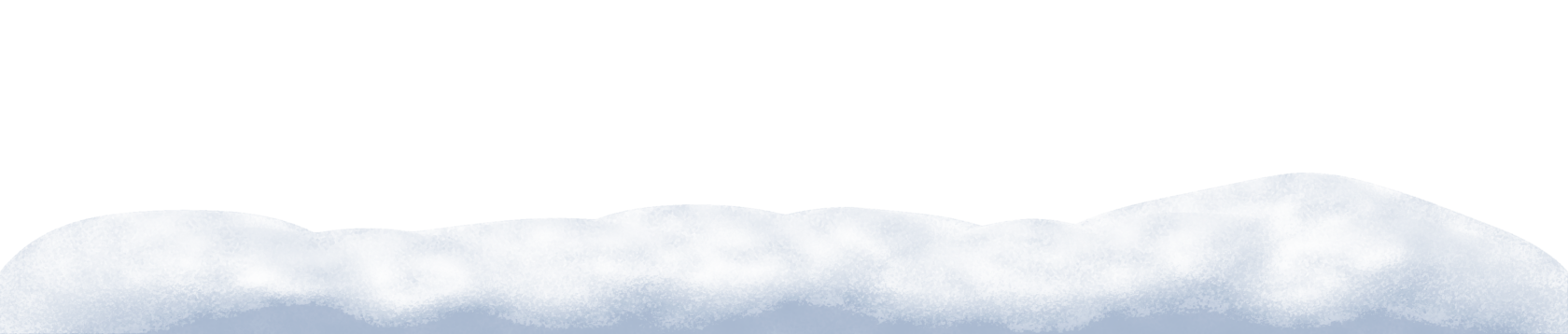 Возможно, это отсылка к его тезке, Атласу, греческому богу-титану, который «нес небеса на своих плечах». Синий бренд Atlassian присутствует во всех гиперссылках, кнопках призыва к действию и изображениях.
Возможно, это отсылка к его тезке, Атласу, греческому богу-титану, который «нес небеса на своих плечах». Синий бренд Atlassian присутствует во всех гиперссылках, кнопках призыва к действию и изображениях.
Приглушенный, минимальный: Apple
Немногие бренды могут добиться такого минимализма, как Apple. Для организации со многими подразделениями и более чем 130 000 сотрудников по всему миру, он отлично справляется с упрощением всего и лаконичной визуальной коммуникацией своего бренда.
Действие: Oxfam
Глобальная неправительственная организация Oxfam использует свой заголовок для проведения самого важного действия: пожертвований. Расположение, размер, цвет и заметность «панели действий» служат не только инструментом навигации, но и способом сообщить об их назначении, но, что наиболее важно, побуждают к действию.
Поиск спереди и по центру: Shutterstock
Сайт стоковых изображений Shutterstock предназначен для поиска. Панель поиска видна и брендирована с использованием фирменного шрифта, цвета и значков.
Панель поиска видна и брендирована с использованием фирменного шрифта, цвета и значков.
2. Размер
Для веб-сайтов, продающих продукты, заголовок является полезным инструментом для демонстрации популярных продуктов и рекламных акций. Карусели или ползунки часто используются для перемещения по рекомендуемым продуктам или разделам, служащим отправной точкой для ключевых частей сайта.
Заголовок Zara служит почти блокпостом, выделяя карусель коллекций. Индикаторы карусели (точки) отображаются вертикально в правом нижнем углу, а заголовок заполняет экран на 100%, а навигация накладывается вверху. Его поразительный вид.
Internet.org — еще один пример полнокадрового заголовка с приглушенной верхней навигацией. Но вместо карусели он использует левую часть заголовка как двойную область навигации и контента. Когда пользователь делает выбор, сайт перемещается влево, перемещая главное изображение влево, открывая основной контент справа.
В этом полноразмерном варианте от Virgin Galactic заголовок служит основным элементом навигации, а фоновое видео обеспечивает впечатляющие визуальные эффекты.
3. Контент
Каждый элемент в шапке вашего сайта должен работать вместе. Расположение и размер каждого объекта в заголовке дает пользователям визуальные подсказки о том, как перемещаться и использовать ваш веб-сайт, когда они сразу же приземляются. Цвет кнопки, интервалы и отступы вокруг элементов или размер шрифта заголовка могут означать всю разницу между тем, совершает ли пользователь желаемое действие или нет.
Карусель изображений
Карусель изображений обычно используется в заголовках веб-сайтов, поскольку они позволяют достичь следующих целей:
В шапке HTC есть три слайда с тремя новыми технологиями:
Призыв к действию (CTA)
Иногда пользователь просто хочет, чтобы вы совершили действие. В этом случае The Information хочет захватить адрес электронной почты посетителя. Удалив все остальные элементы и сосредоточившись на 100% на CTA, The Information может оптимизировать для желаемого действия:
В этом случае The Information хочет захватить адрес электронной почты посетителя. Удалив все остальные элементы и сосредоточившись на 100% на CTA, The Information может оптимизировать для желаемого действия:
Редакционный стиль
Компания BMW переосмыслила свой сайт, как если бы они были издателем, и представляют пользователям истории и статьи, начиная с главной статьи в заголовке об истории логотипа M и цвета:
Стиль каталога
Веб-сайт Target имитирует их физический каталог с заголовком, используемым для демонстрации женских новинок, за которыми следуют различные другие отделы магазина, смешивающие коллекции, рекламные акции, отдельные продукты и информацию. .
Как найти нужный размер Использование WordPress
Однако в этом разделе не будут указаны оптимальные размеры изображения для главной страницы, изображения заголовка или баннеров страниц.
В зависимости от вашей темы WordPress должен отображать оптимальные размеры изображения для вашей домашней страницы/шапки в разделе «Внешний вид» —> «Настроить» —> «Изображение шапки главной страницы». Большинство размеров, показанных здесь, составляют около 1600 на 1050 пикселей.
Как найти любой баннер заголовка страницы Размер изображения
Введите URL-адрес своего веб-сайта в браузере Chrome и используйте Inspect, чтобы получить точный размер изображения, выполнив следующие действия:
Вот элемент внизу страницы:
В приведенном ниже примере размер составляет 2548 x 227 пикселей. Хотя ширина заголовка является адаптивной, высота заголовка может быть слишком маленькой, чтобы быть заголовком.
Если заголовок главной страницы (1600 x 1050 пикселей) отличается от размера баннера заголовка блога (1080 x 960 пикселей), используйте изображения, которые хорошо смотрятся в длинных и узких местах.
В то время как экраны становятся все больше, ширина заголовка 1024 пикселя по-прежнему остается самым популярным размером. Веб-сайты рассчитаны на разрешение 1024 x 768 пикселей.
Если вы собираетесь использовать заголовок размером более 1000 пикселей, используйте один из следующих размеров заголовка:
Это размеры с высоким разрешением, которые можно регулировать для поддержания разрешения более 1920 без проблем.
Какой размер подходит для вашего веб-сайта?
Самые популярные размеры заголовков для сайтов:
| РАЗМЕР ЗАГОЛОВКА | ШИРИНА | ВЫСОТА | ОТНОШЕНИЕ |
| Размер заголовка 1024 | 1024 | 256 | 4:1 |
| Размер заголовка 1024 Одна третья страница (увеличенная высота) | 1024 | 300 | 24:7 |
| Размер заголовка 1024 Половина страницы | 1024 | 384 | 8:3 |
| Размер заголовка 1024 Полная страница (главный заголовок) | 1024 | 768 | 4:3 |
| Размер заголовка 1280 Одна третья страница | 1280 | 267 | 24:5 |
| Размер заголовка 1280 Одна третья страница (увеличенная высота) | 1280 | 375 | 24:7 |
| Размер заголовка 1280 Половина страницы | 1280 | 400 | 16:5 |
| Размер заголовка 1280 Полная страница (главный заголовок) | 1280 | 800 | 8:5 |
| Размер заголовка 1366 Одна третья страница | 1366 | 256 | 16:3 |
| Размер заголовка 1366 Половина страницы | 1366 | 384 | 32:9 |
| Размер заголовка 1366 Полная страница (главный заголовок) | 1366 | 768 | 16:9 |
| Размер заголовка 1440 Одна третья страница | 1440 | 300 | 24:7 |
| Размер заголовка 1400 Половина страницы | 1440 | 450 | 16:5 |
| Размер заголовка 1440 Полная страница (главный заголовок) | 1440 | 900 | 8:5 |
| Размер заголовка 1600 Одна третья страница | 1600 | 300 | 16:3 |
| Размер заголовка 1600 Половина страницы | 1600 | 450 | 32:9 |
| Размер заголовка 1600 Полная страница (главный заголовок) | 1600 | 900 | 16:9 |
| Размер заголовка 1920 Одна третья страница | 1920 | 360 | 16:3 |
| Размер заголовка 1920 Половина страницы | 1920 | 540 | 32:9 |
| Размер заголовка 1920 Полная страница (главный заголовок) | 1920 | 1080 | 16:9 |
В заключение
Сначала подумайте о том, что вы хотите, чтобы ваши пользователи делали, когда они попадают на ваш сайт, и оптимизируйте заголовок для этого действия. Убедитесь, что ваши изображения имеют разрешение не более 72 dpi и используют цветовой формат RGB. Чем меньше элементов в вашем заголовке, тем более целенаправленным будет желаемое действие. И наоборот, чем больше элементов в заголовке, тем больше пользователь обременен просмотром контента и интерпретацией того, что для него наиболее важно. Нет правильного или неправильного, все зависит от вашего типичного пути пользователя и предполагаемого действия, которое вы хотите совершить. Имейте в виду, чем больше мультимедиа в вашем заголовке, тем дольше время загрузки и больше размер страницы вашего сайта. Всегда проверяйте скорость загрузки вашего веб-сайта с помощью SEOptimer, чтобы обеспечить хороший баланс оптимального взаимодействия с пользователем и оптимальной скорости загрузки.
Убедитесь, что ваши изображения имеют разрешение не более 72 dpi и используют цветовой формат RGB. Чем меньше элементов в вашем заголовке, тем более целенаправленным будет желаемое действие. И наоборот, чем больше элементов в заголовке, тем больше пользователь обременен просмотром контента и интерпретацией того, что для него наиболее важно. Нет правильного или неправильного, все зависит от вашего типичного пути пользователя и предполагаемого действия, которое вы хотите совершить. Имейте в виду, чем больше мультимедиа в вашем заголовке, тем дольше время загрузки и больше размер страницы вашего сайта. Всегда проверяйте скорость загрузки вашего веб-сайта с помощью SEOptimer, чтобы обеспечить хороший баланс оптимального взаимодействия с пользователем и оптимальной скорости загрузки.
Руководство по правильному размеру главных изображений и их оптимизации для скорости сайта
Как изменить размер изображений в заголовках
Если вы похожи на меня, вы сталкивались с этим слишком много раз, чтобы сосчитать.
Вашей веб-странице требуется новое изображение для главного раздела или верхней части страницы. Вы хотите, чтобы это изображение было достаточно большим для экрана любого размера, но не настолько большим, чтобы оно значительно замедлило время загрузки вашей страницы. Вы также не хотите, чтобы он был слишком высоким.
Вы проделывали это множество раз, но каждый раз, когда вы открываете инструмент для создания главного изображения, вы никогда не сможете вспомнить, какого размера оно должно быть.
Вы знаете, что первое, что нужно сделать, это правильно подобрать размеры изображения.
Руководство по подбору размеров фоновых изображений героев
Если ваше изображение будет заголовком/главным фоновым изображением, оно должно быть длинным и не слишком высоким. Я делаю свои изображения заголовка 1600 x 500px.
Правильный размер фоновых изображений на всю страницу
Если вы создаете фоновое изображение на всю страницу, вам нужно, чтобы эти изображения были немного выше. Я делаю эти изображения размером 1600 x 1000 пикселей или иногда 1920 x 1200 пикселей. Обычно я делаю оба размера, а затем сжимаю их. Если большее изображение хорошо сжимается и не слишком большое (все еще меньше 400 КБ), я выбираю изображение размером 1920 x 1200 пикселей.
Я делаю эти изображения размером 1600 x 1000 пикселей или иногда 1920 x 1200 пикселей. Обычно я делаю оба размера, а затем сжимаю их. Если большее изображение хорошо сжимается и не слишком большое (все еще меньше 400 КБ), я выбираю изображение размером 1920 x 1200 пикселей.
Не забывайте, как изображение может выглядеть на мобильном телефоне
Вам захочется посмотреть свое изображение как на компьютере, так и на мобильном телефоне. Эти размеры изображений обычно лучше всего смотрятся на рабочем столе. Итак, взгляните на них на небольших экранах, чтобы убедиться, что они по-прежнему выглядят хорошо.
Если все выглядит хорошо, перейдите к следующему разделу.
Однако, если изображение хорошо выглядит на рабочем столе, но слишком маленькое на мобильном устройстве, вам следует создать специальное изображение для мобильных устройств.
В этом случае я переключаю главное изображение (используя медиа-запрос), чтобы на мобильных устройствах отображалось мобильное изображение, а на больших экранах отображалось обычное основное изображение. Обычно я делаю свои мобильные изображения размером 800 x 1200 пикселей.
Обычно я делаю свои мобильные изображения размером 800 x 1200 пикселей.
Вы можете поменять местами изображения героев и мобильных устройств в CSS следующим образом:
CSS
1.hero-image {
2 background: url('my-mobile-hero-image.jpg') no-repeat center top;
3 background-size: обложка;
4}
5@media (минимальная ширина: 768px) {
6 background: url('my-hero-image.jpg') no-repeat center top;
7}
Это покажет ваше мобильное изображение на любом экране шириной менее 768 пикселей. Если размер экрана больше 768 пикселей, будет отображаться фоновое изображение.
Использовать мой шаблон Sketch
Чтобы вам было проще, вы можете скачать шаблон эскиза, который я использую. Он имеет артборд для изображения заголовка, изображения на всю страницу и изображения для мобильных устройств.
Надеюсь, это сэкономит вам время и энергию, когда в следующий раз вам понадобится создать изображение для своего веб-сайта. 🙂
🙂
Оптимизация изображения
Как только вы узнаете высоту и ширину вашего изображения, вы захотите сместить свое внимание на уменьшение размера изображения, чтобы оно не оказывало существенного отрицательного влияния на время загрузки страницы.
Иногда jpg меньше, а иногда png меньше. Как правило, для этого типа изображения размер jpg будет меньше. Но если вы не уверены, просто экспортируйте jpg и png и посмотрите, какой из них сжимается до меньшего размера.
Теперь вам нужно сжать изображение, чтобы сделать его как можно меньшего размера, не делая его пиксельным.
Как правило, старайтесь уменьшать размер изображения до 400 КБ или меньше.
Средства сжатия изображений
Если вы еще не делали этого тысячу раз, вам следует делать это для каждого изображения, которое вы размещаете на своем веб-сайте. Каждый раз, когда вы делаете это, вы, по сути, ускоряете время загрузки своих веб-страниц.
Вероятно, самый простой способ сжать ваши изображения — просто перейти к Tiny PNG.


 Каждая картинка — элемент оформления вашего канала. Цвета, тон и эмоциональные элементы (такие, как юмор) дополняют друг друга.
Каждая картинка — элемент оформления вашего канала. Цвета, тон и эмоциональные элементы (такие, как юмор) дополняют друг друга.
 Разместив значок или логотип на обложку видео, вы повысите шансы на то, что зрители запомнят название вашего бренда или канала. Это не только пригодится, когда зрители захотят найти автора на YouTube. Но, также, поможет вам сгенерировать сарафанное радио, если зрители расскажут о канале друзьям.
Разместив значок или логотип на обложку видео, вы повысите шансы на то, что зрители запомнят название вашего бренда или канала. Это не только пригодится, когда зрители захотят найти автора на YouTube. Но, также, поможет вам сгенерировать сарафанное радио, если зрители расскажут о канале друзьям. Выберите изображение, такое же, как баннер заголовка
Выберите изображение, такое же, как баннер заголовка